Amazon oferă Serviciul de stocare simplu pentru a stoca date nelimitate în cloud cu securitate și secret complet. Acesta permite utilizatorului să descarce și să încarce datele de pe el utilizând consola de management și comenzile AWS Command Line Interface (CLI) precum „ sincronizare ' și ' cp ”.
Acest ghid va explica descărcarea folderelor din compartimentul AWS S3 folosind comenzile AWS CLI.
Descărcarea folderelor din AWS S3 Bucket cp vs sync
Există două comenzi pentru a descărca fișiere din compartimentul AWS S3 care sunt „ sincronizare ' și ' cp ”. Comanda „sync” descarcă actualizările din folderul din compartimentul AWS S3. Pe de altă parte, comanda „cp” pur și simplu copiază toate fișierele plasate în compartimentul AWS S3 și le lipește în folderul local. Comanda „cp” descarcă toate fișierele, indiferent de disponibilitatea acestora în directorul local. În timp ce „sincronizarea” descarcă doar fișierele care au fost actualizate sau nu au fost deja descărcate în folderul local.
Cum să descărcați folderul S3?
Urmați acești pași pentru a afla cum să descărcați folderele disponibile în compartimentul S3 folosind comenzile AWS CLI.
Pasul 1: Încărcați folderul în S3 Bucket
Creaza un Găleată S3 apoi intră în el pentru a face clic pe „ Încărcați butonul ”:

Faceți clic pe „ Adaugă folder ” sau trageți și plasați folderul din sistem în bucket-ul S3:
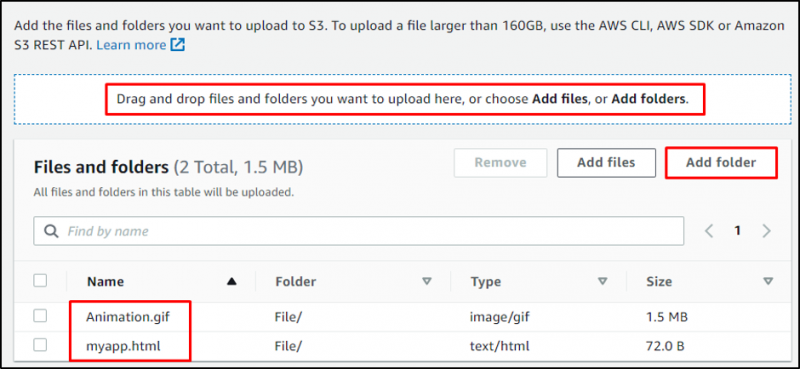
Faceți clic pe „ Încărcați butonul ”:
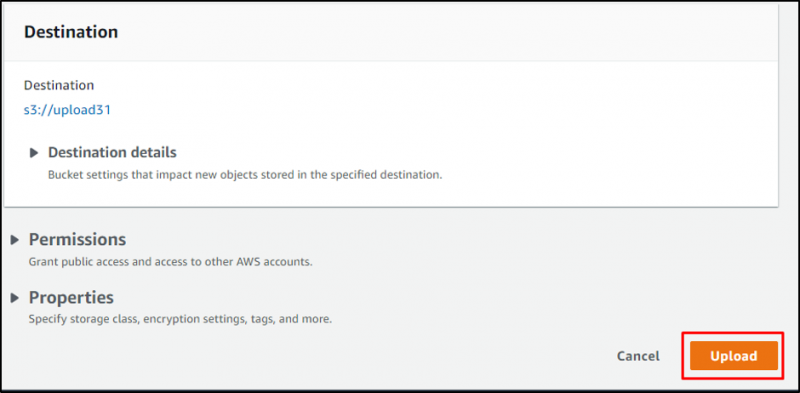
Intră în dosar făcând clic pe numele acestuia:
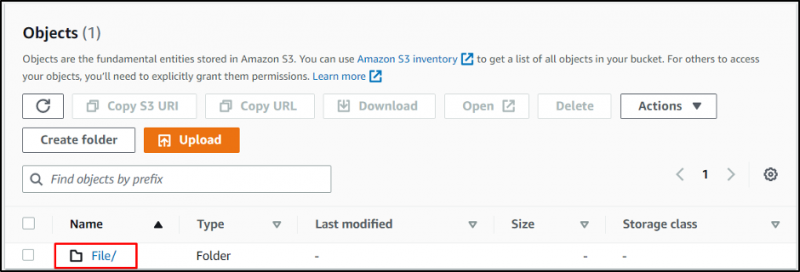
Iată fișierele încărcate pe bucket-ul S3:
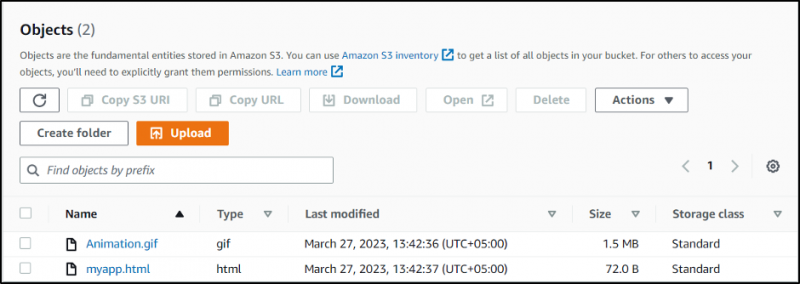
Pasul 2: Verificați și configurați AWS CLI
Verificați instalare din AWS CLI tastând acest lucru:
aws --versiuneRularea comenzii de mai sus va afișa versiunea aws-cli/2.0.30:

Configurați AWS CLI utilizând următoarea comandă:
aws configureCa urmare, vi se va solicita să furnizați acreditările IAM:

Pasul 3: Utilizarea comenzii „sincronizare”.
Mergeți în folderul în care ar trebui să fie descărcate fișierele:
descărcare cd Utilizați următoarea sintaxă și schimbați
În cazul nostru, următoarea comandă este folosită pentru a descărca folderul din bucket-ul S3:
aws s3 sync s3://upload31 . 
Se poate observa că fișierele au fost descărcate în directorul local:

Acum, să încărcăm un alt fișier în compartimentul S3:
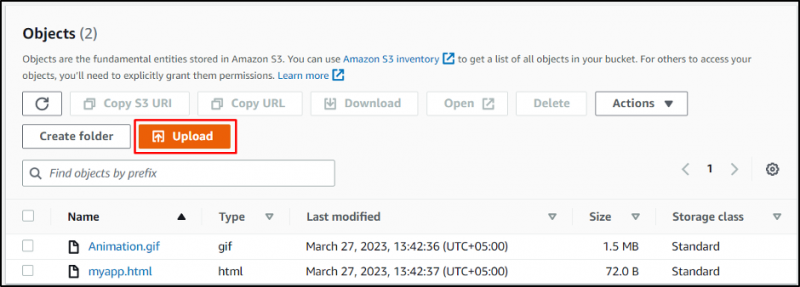
Trageți fișierul și plasați-l în compartimentul S3:
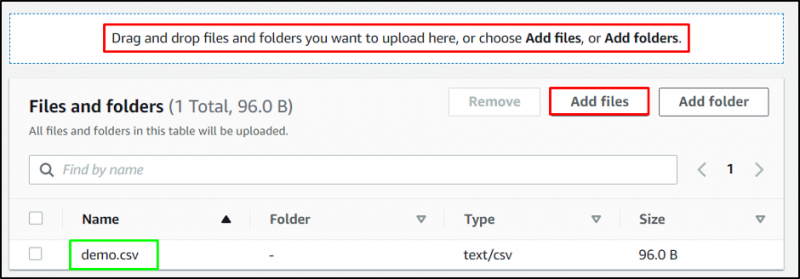
Faceți clic pe „ Încărcați butonul ”:
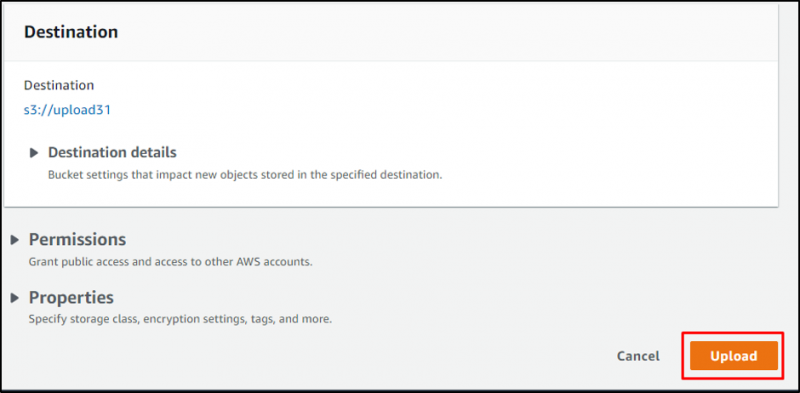
Fișierul a fost adăugat în dosar:
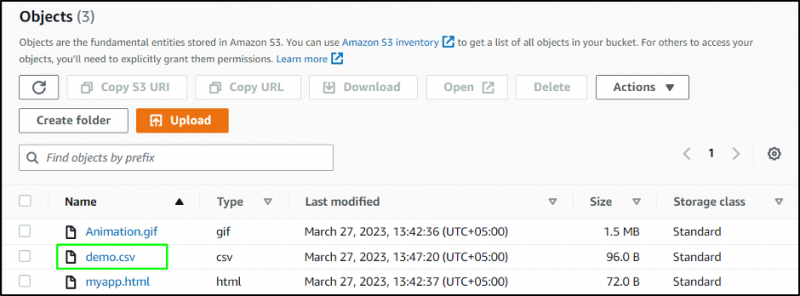
Utilizați următoarea comandă pentru a descărca fișierul nou adăugat:
aws s3 sync s3://upload31 .Rularea comenzii de mai sus va descărca doar „ demo.csv ” fișier:

Fișierul a fost descărcat în directorul local:
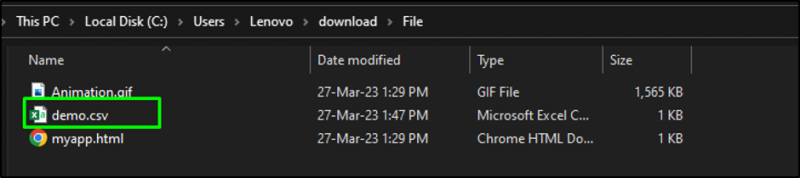
Pasul 4: Folosiți comanda „cp”.
Sintaxă pentru utilizarea „ cp ” comanda este menționată mai jos:
aws s3 cp s3://Bucket/Folder LocalFolder --recursiv Schimbați

Fișierele au fost descărcate din compartimentul S3 în directorul local:
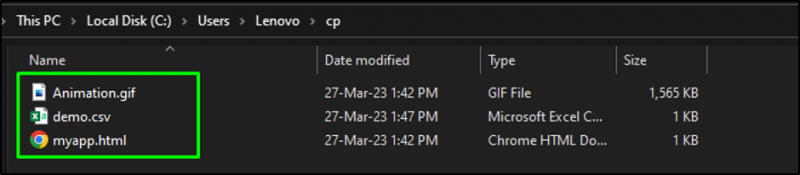
Din nou, utilizați aceeași comandă pentru a descărca folderul S3:
aws s3 cp s3://upload31/File cp --recursivRularea comenzii de mai sus va descărca din nou toate fișierele disponibile în folder:
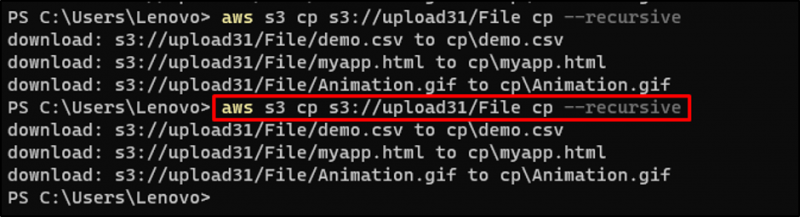
Acest ghid a explicat procesul de descărcare a folderelor din bucket S3 folosind „ cp ” sau ” sincronizare ” comanda.
Concluzie
Există două metode de a descărca foldere din compartimentul AWS S3 folosind comenzile AWS CLI, care sunt comenzi „cp” și „sync”. Comanda de sincronizare va descărca fișierele actualizate de la ultima descărcare, în timp ce comanda cp va descărca întotdeauna fiecare fișier disponibil în folder. Acest ghid a explicat procesul de descărcare a folderelor dintr-o găleată S3 folosind comenzile cp și sync.